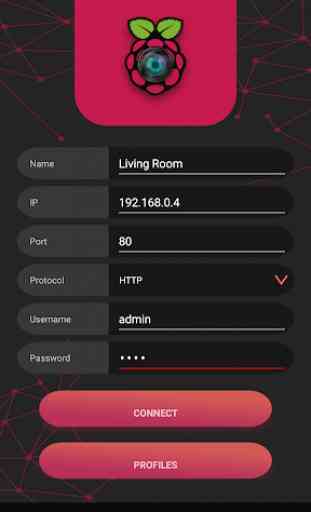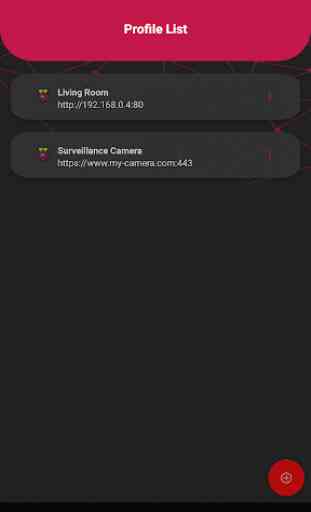Raspberry Pi Remote Monitor
Raspberry Pi Monitor Remote sarà in grado di connettersi alla Camera Raspberry Pi in un environemnt sicuro.
Questa applicazione si collega al movimento solo utilizzando l'autenticazione di base per ulteriori informazioni sulla configurazione o le domande si prega di referer a https://github.com/danidomi/motion o Daniel .alexandre.domingues @ gmail.com
Configurazione
Configurazione di movimento in Raspberry Pi
Scarica solo per Windows - https://sourceforge.net/projects/win32diskimager
Link per il download raspbian - https://downloads.raspberrypi.org/raspbian_lite_latest
Dopo scrivendo l'immagine per SD Card, dalla riga di comando di accesso utilizzando pi come username e lampone come la password
> Wget https://github.com/danidomi/motion/releases/download/release/motion.zip
> Motion.zip Unzip
> Cd MMAL
> Sudo apt-get install -y libjpeg-dev libavformat56 libavformat-dev libavcodec56 libavcodec-dev libavutil54 libavutil-dev libc6-dev zlib1g-dev libmysqlclient18 libmysqlclient-dev libpq5 libpq-dev
> Sudo apt-get install nginx
> Sudo apt-get install apache2-utils
> Sudo htpasswd -c /home/pi/.htpasswd amministrazione
Aggiungere un cronjob per controllare se la telecamera di movimento è in linea aggiungere questo alla fine del file
> Sudo crontab -e
* / 1 * * * * movimento pgrep || / Home / PI / MMAL / startmotion
Non avrete nemmeno bisogno di avviarlo
Configurazione Nginx in Raspberry Pi
> Sudo apt-get install nginx sudo apt-get install apache2-utils
> Sudo htpasswd -c /home/pi/.htpasswd amministrazione
> Vi / etc / nginx / sites-available / default
Aggiungere il seguente codice sotto ad esso
luogo / {
# Primo tentativo di servire come richiesta di file, poi
# Come directory, quindi ricadere la visualizzazione di una 404.
try_files $ uri $ uri / = 404;
auth_basic “Restricted”;
auth_basic_user_file /home/pi/.htpasswd;
proxy_pass http://127.0.0.1:8081/img/video.mjpeg;
}
E avviare il servizio
> Avvia servizio sudo nginx
FreeDNS Configurazione in Raspberry Pi
Creare un account se non lo avete
> Vi ~ / updatedns.sh
Copiare il contenuto di sotto ad esso.
#! / Bin / sh
wget --no-check-certificato -O - https://freedns.afraid.org/dynamic/update.php?XXXXXXXXXXXXX >> /tmp/XXXXXXXXXXXXX.log
> Crontab -e
* / 1 * * * * ~ / updatedns.sh
Questa applicazione si collega al movimento solo utilizzando l'autenticazione di base per ulteriori informazioni sulla configurazione o le domande si prega di referer a https://github.com/danidomi/motion o Daniel .alexandre.domingues @ gmail.com
Configurazione
Configurazione di movimento in Raspberry Pi
Scarica solo per Windows - https://sourceforge.net/projects/win32diskimager
Link per il download raspbian - https://downloads.raspberrypi.org/raspbian_lite_latest
Dopo scrivendo l'immagine per SD Card, dalla riga di comando di accesso utilizzando pi come username e lampone come la password
> Wget https://github.com/danidomi/motion/releases/download/release/motion.zip
> Motion.zip Unzip
> Cd MMAL
> Sudo apt-get install -y libjpeg-dev libavformat56 libavformat-dev libavcodec56 libavcodec-dev libavutil54 libavutil-dev libc6-dev zlib1g-dev libmysqlclient18 libmysqlclient-dev libpq5 libpq-dev
> Sudo apt-get install nginx
> Sudo apt-get install apache2-utils
> Sudo htpasswd -c /home/pi/.htpasswd amministrazione
Aggiungere un cronjob per controllare se la telecamera di movimento è in linea aggiungere questo alla fine del file
> Sudo crontab -e
* / 1 * * * * movimento pgrep || / Home / PI / MMAL / startmotion
Non avrete nemmeno bisogno di avviarlo
Configurazione Nginx in Raspberry Pi
> Sudo apt-get install nginx sudo apt-get install apache2-utils
> Sudo htpasswd -c /home/pi/.htpasswd amministrazione
> Vi / etc / nginx / sites-available / default
Aggiungere il seguente codice sotto ad esso
luogo / {
# Primo tentativo di servire come richiesta di file, poi
# Come directory, quindi ricadere la visualizzazione di una 404.
try_files $ uri $ uri / = 404;
auth_basic “Restricted”;
auth_basic_user_file /home/pi/.htpasswd;
proxy_pass http://127.0.0.1:8081/img/video.mjpeg;
}
E avviare il servizio
> Avvia servizio sudo nginx
FreeDNS Configurazione in Raspberry Pi
Creare un account se non lo avete
> Vi ~ / updatedns.sh
Copiare il contenuto di sotto ad esso.
#! / Bin / sh
wget --no-check-certificato -O - https://freedns.afraid.org/dynamic/update.php?XXXXXXXXXXXXX >> /tmp/XXXXXXXXXXXXX.log
> Crontab -e
* / 1 * * * * ~ / updatedns.sh
Categoria : Strumenti video

Ricerche associate